PDF es el formato a utilizar cuando desea publicardocumentos en línea. PDF es fácilmente uno de los tipos de archivos más comunes que se encuentran en línea y se utiliza para publicar no solo documentos, sino también presentaciones, informes y catálogos. Lo que ocurre con un archivo PDF es que, si bien el formato es excepcionalmente popular, la aplicación que le permite crearlo o editarlo, Adobe Acrobat, rara vez se usa. En su mayor parte, otras aplicaciones como Photoshop se utilizan para componer un archivo PDF y exportarlo al formato. Debido a la popularidad del formato, muchas aplicaciones admiten la exportación a PDF y MS Office no es diferente. Puede crear fácilmente un documento en MS Word y exportarlo como un archivo PDF. Del mismo modo, puede exportar una hoja de Excel a PDF. Si está buscando exportar un solo gráfico o gráfico y no una hoja de trabajo completa a PDF, aquí le explicamos cómo hacerlo.
Abra el archivo de MS Excel que desea exportar un gráficodesde o abra un nuevo archivo y cree su gráfico. Seleccione el gráfico que desea exportar. No necesita seleccionar las columnas de datos a partir de las cuales se genera el gráfico, pero si se seleccionan automáticamente, no debe preocuparse.

Con solo el gráfico seleccionado, vaya a Archivo> Guardar como y seleccione "PDF" en el menú desplegable "Guardar como tipo". Asigne un nombre al archivo y haga clic en Guardar.
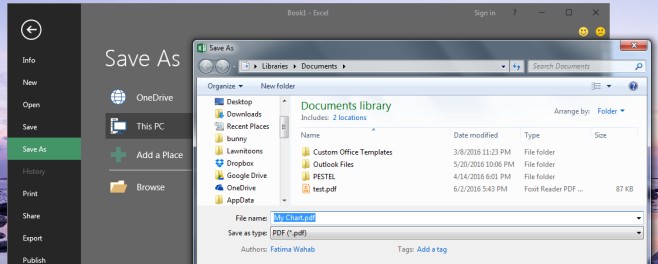
El gráfico se exportará a un archivo PDF. Puede exportar varios gráficos de Excel a un solo archivo PDF, pero primero debe tener cuidado de organizarlos en el orden correcto en Excel. Los gráficos no deben superponerse entre sí ni deben estar desalineados o se exportarán en el mismo diseño.












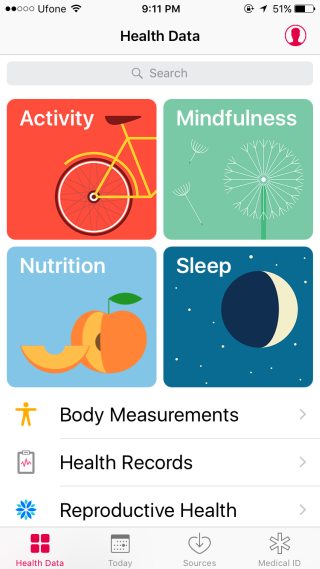
Comentarios